Đang hăng say làm việc bạn vô tình làm màn hình laptop của mình bị lật ngược hay xoay trái phải mà không biết cách xử lý đưa nó trở về hiện trạng như cũ như thế nào, di chuyển chuột thì rất khó khăn vì mọi thao tác đều bị đảo ngược. Vậy lầm cách nào đây? Đừng lo bài viết dưới đây thủ thuật vn sẽ hướng dẫn các bạn cách xoay chuyển tình thế éo le này. Với cách sửa lỗi màn hình máy tính bị lật ngược, màn hình máy tính bị xoay dưới đây bạn sẽ không phải hoảng hốt nữa.
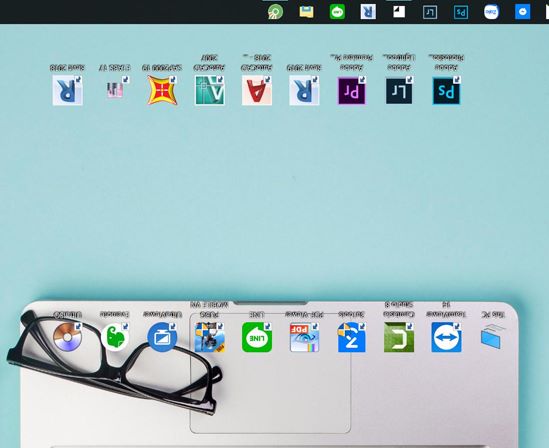
1. Lợi ích của thủ thuật này
Với thủ thuật nhỏ nhưng có võ này chúng ta sẽ dễ dàng sửa lỗi màn hình máy tính bị lật ngược một cách đơn giản, chỉ thao tác siêu nhanh bạn có thể làm bạn bè lác mắt hay trở thành cứu tinh của đồng nghiệp.
2. Cách xoay màn hình máy tính laptop trở về như cũ khi bị lật ngược ?
Sử dụng tổ hợp phím Alt + Ctrl + mũi tên lên.
Chúng ta chỉ việc thực hiện một thao tác đơn vô cùng đơn giản trên bàn phím đó là là sử dụng tổ hợp phím: Alt + Ctrl + mũi tên lên.
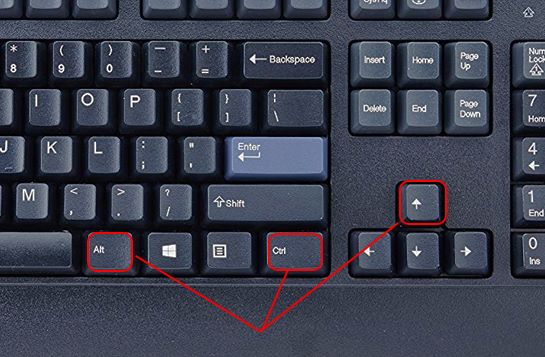
Ngay lập tức màn hình máy tính laptop của chúng ta sẽ lật trở lại vị trí ban đầu.
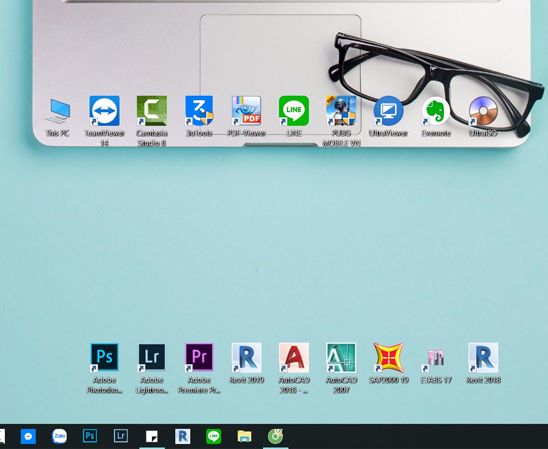
3. Các phím tắt để xoay màn hình
- Tổ hợp phím CTRL + ALT + Mũi tên lên: Màn hình hiển thị dọc theo mặc định => Landscape)
- Tổ hợp phím CTRL + ALT + Mũi tên xuống: Màn hình xoay ngược xuống dưới =>Landscape (flipped)
- Tổ hợp phím CTRL + ALT + Mũi tên bên trái: Màn hình xoay ngang về bên trái => Portrait
- Tổ hợp phím CTRL + ALT + Mũi tên bên phải: Màn hình xoay ngang về bên phải => Portrait (flipped)
Vậy đấy cách xoay màn hình máy tính laptop bị ngược , bị xoay trái bị xoay phải rất dễ phải không nào. Chúc các bạn thành công.










